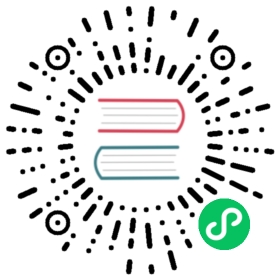备份
Parent topic: 管理员操作指南
外接磁盘备份
ZStack Mini支持使用外接移动硬盘来备份管理节点数据。用户可以定期将平台数据备份至外接硬盘进行归档,实现关键业务数据的离线备份与管理。当出现系统故障或需要快速恢复环境时,可直接使用备份数据进行快速还原,支持断点续备。
如图 1所示:
图 1. 外接磁盘备份

外接磁盘界面分为两栏:
- 概览:概览页可以查看外接磁盘的容量使用状况,并对外接磁盘执行移除操作。
- 备份数据:在此页面,可以执行创建备份操作,并查看已备份的备份数据信息。
外接磁盘备份的详细使用方式请参考典型使用流程。
Parent topic: 备份
添加外接磁盘
需提前准备USB设备作为外接备份设备,连接在一体机的管理节点上,才能被系统识别。
在ZStack Mini主菜单,点击外接磁盘备份,进入外接磁盘备份页面。点击选择磁盘,在弹出的选择磁盘页面中选择需要作为外接磁盘的USB设备,点击确认添加为外接磁盘,如图 1所示:
图 1. 选择磁盘

USB设备有以下三种状态:
- 未初始化:未初始化的U盘设备不能作为外接备份设备来使用,支持在选择磁盘后对该设备执行初始化操作。
- 可用:已完成初始化的设备,且此时没有备份任务在进行,可直接将该设备作为外接磁盘。
- 使用中:该设备正在进行备份或者正在被应用中心使用,可以选为外接磁盘进行展示,但无法执行备份任务。
Parent topic: 外接磁盘备份
创建备份
添加外接磁盘后,在备份数据窗口点击操作 > 创建备份,即可对管理节点上的云主机、数据盘、镜像仓库(镜像、备份)、ZStack数据库、UI数据库执行一次全量备份,如图 1所示:
图 1. 创建备份

注意事项
- 外接磁盘备份仅备份管理节点上的数据,请确保全部节点状态正常时再执行备份操作,避免数据不一致。
- 在管理节点已有一个备份设备的情况下,可以再选择其他USB设备成为备份设备,选择后,界面展示为新的备份设备,备份数据将存放到新的备份设备上。
- 备份任务执行过程中无法对资源执行操作。
- USB设备可同时作为外接备份设备和应用中心的设备使用。
Parent topic: 外接磁盘备份
典型使用流程
本章节介绍外接磁盘备份的典型使用流程。
用户需要部署一套最新的ZStack Mini环境,并提前准备好作为外接磁盘的USB设备。
具体流程如下:
- 添加外接磁盘
- 创建备份
- 恢复备份
添加外接磁盘
将USB设备连接至一体机的管理节点上,系统将自动识别。
参考添加外接磁盘章节,将USB设备添加为外接磁盘。
创建备份
参考创建备份章节,执行创建备份操作。
恢复备份
ZStack Mini支持对全新一体机或已重置的一体机执行恢复备份操作,详情请咨询官方技术支持。
至此,外接磁盘备份的使用方法介绍完毕。
Parent topic: 外接磁盘备份